Pour une raison quelconque, vous souhaiterez peut-être planter votre ordinateur. En utilisant l’application Notepad de votre PC en tant que plate-forme, vous pouvez créer un simple fichier .bat (ou "batch") qui crée une boucle infinie de fenêtres d’invite de commandes d’ouverture; Cela va rapidement consommer la mémoire vive de votre ordinateur, provoquant son crash temporaire. En règle générale, vous ne devez pas accidentellement planter un ordinateur, sauf le vôtre, même si le crash est temporaire.
Première partie de deux:
Créer votre fichier batch
-
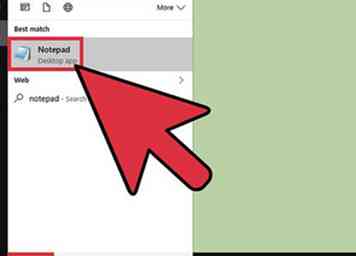 1 Ouvrez l'application Notepad. Vous pouvez le faire en tapant "Bloc-notes" dans la barre de recherche puis en cliquant sur l'application pertinente, ou vous pouvez y accéder manuellement en ouvrant le menu Démarrer, en descendant jusqu'à "Accessoires Windows" et en ouvrant l'application Bloc-notes.
1 Ouvrez l'application Notepad. Vous pouvez le faire en tapant "Bloc-notes" dans la barre de recherche puis en cliquant sur l'application pertinente, ou vous pouvez y accéder manuellement en ouvrant le menu Démarrer, en descendant jusqu'à "Accessoires Windows" et en ouvrant l'application Bloc-notes. - Vous pouvez également cliquer avec le bouton droit de la souris sur votre bureau, passer la souris sur «Nouveau» dans le menu contextuel et sélectionner «Document texte».
-
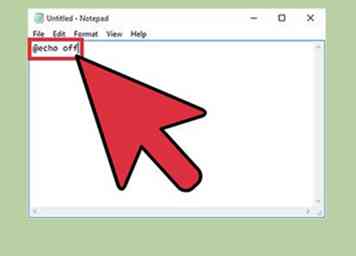 2 Type @Écho off. Ceci est la première ligne de votre code de lot; cela empêche votre fichier .bat de se couper.[1]
2 Type @Écho off. Ceci est la première ligne de votre code de lot; cela empêche votre fichier .bat de se couper.[1] - Vous devrez taper sur ↵ Entrer après chaque ligne de code.
-
 3 Type :crash. La commande ": crash" crée un point de boucle.
3 Type :crash. La commande ": crash" crée un point de boucle. -
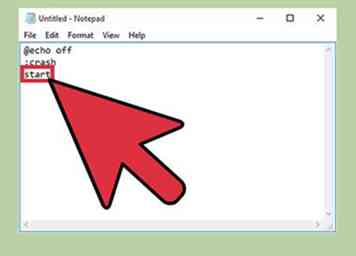 4 Type début pour votre troisième ligne de code. Cela invitera votre fichier .bat à ouvrir une fenêtre d'invite de commandes.
4 Type début pour votre troisième ligne de code. Cela invitera votre fichier .bat à ouvrir une fenêtre d'invite de commandes. -
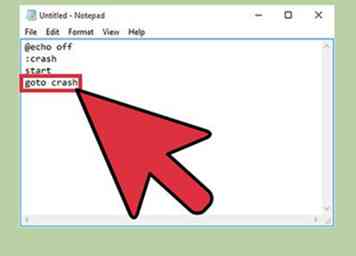 5 Type goto crash. Ceci est votre quatrième et dernière ligne de code, qui invitera le fichier .bat à revenir au point de boucle; de cette façon, votre fichier .bat ouvrira continuellement les fenêtres d'invite de commandes, absorbant ainsi la mémoire vive de votre système.
5 Type goto crash. Ceci est votre quatrième et dernière ligne de code, qui invitera le fichier .bat à revenir au point de boucle; de cette façon, votre fichier .bat ouvrira continuellement les fenêtres d'invite de commandes, absorbant ainsi la mémoire vive de votre système. -
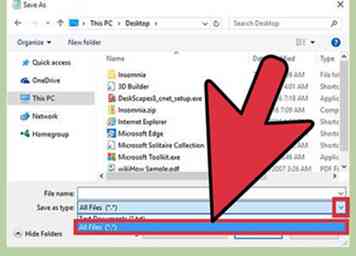 6 Enregistrez votre fichier texte en tant que fichier de commandes. Les fichiers texte ont des extensions de fichiers faciles à modifier. Pour configurer votre fichier en tant que fichier .bat:
6 Enregistrez votre fichier texte en tant que fichier de commandes. Les fichiers texte ont des extensions de fichiers faciles à modifier. Pour configurer votre fichier en tant que fichier .bat: - Cliquez sur "Fichier" dans le coin supérieur gauche du Bloc-notes.
- Cliquez sur "Enregistrer sous ...".
- Cliquez sur le champ "Enregistrer sous le type" en bas de la fenêtre "Enregistrer".
- Cliquez sur "Tous les fichiers" dans le menu déroulant.
-
 7 Nommez votre fichier de commandes. Vous pouvez le faire en tapant n'importe quel nom dans le champ "Nom de fichier". Assurez-vous de taper ".bat" (sauf les guillemets) à la fin du nom choisi.
7 Nommez votre fichier de commandes. Vous pouvez le faire en tapant n'importe quel nom dans le champ "Nom de fichier". Assurez-vous de taper ".bat" (sauf les guillemets) à la fin du nom choisi. - Si vous ne pouvez pas trouver un nom, "mobile.bat" et "cave.bat" sont deux excellents choix.
-
 8 Cliquez sur "Enregistrer". Vous êtes maintenant prêt à exécuter votre fichier .bat!
8 Cliquez sur "Enregistrer". Vous êtes maintenant prêt à exécuter votre fichier .bat!
Deuxième partie de deux:
Exécuter votre fichier batch
-
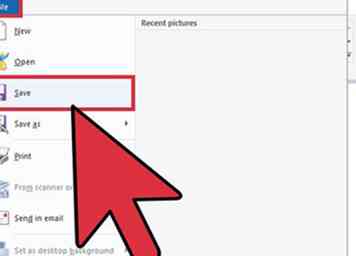 1 Enregistrez tout travail que vous avez ouvert. Bien que le fichier .bat ne nuise pas à votre ordinateur, vous devrez redémarrer votre ordinateur pour mettre fin au cycle .bat. Cela signifie que vous risquez de perdre la progression de tout travail laissé ouvert et non enregistré.
1 Enregistrez tout travail que vous avez ouvert. Bien que le fichier .bat ne nuise pas à votre ordinateur, vous devrez redémarrer votre ordinateur pour mettre fin au cycle .bat. Cela signifie que vous risquez de perdre la progression de tout travail laissé ouvert et non enregistré. -
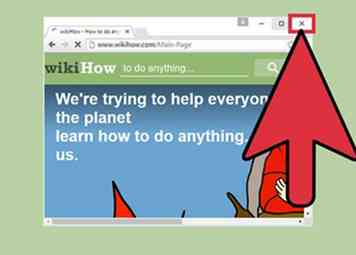 2 Fermez les fenêtres de votre navigateur. Encore une fois, vous voudrez enregistrer tout travail effectué ici avant de quitter vos fenêtres de navigateur respectives.
2 Fermez les fenêtres de votre navigateur. Encore une fois, vous voudrez enregistrer tout travail effectué ici avant de quitter vos fenêtres de navigateur respectives. -
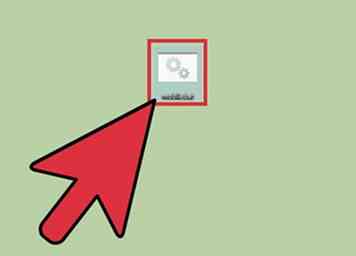 3 Cliquez avec le bouton droit sur votre fichier de commandes. Cela invitera un menu contextuel.
3 Cliquez avec le bouton droit sur votre fichier de commandes. Cela invitera un menu contextuel. -
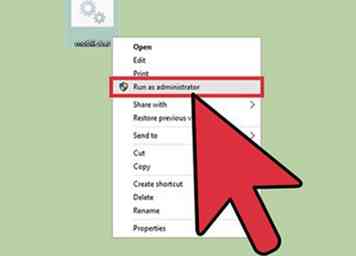 4 Cliquez sur "Exécuter en tant qu'administrateur". Cela commencera à exécuter le fichier .bat; Votre écran devrait soudainement être plein de menus d'invite de commandes.
4 Cliquez sur "Exécuter en tant qu'administrateur". Cela commencera à exécuter le fichier .bat; Votre écran devrait soudainement être plein de menus d'invite de commandes. -
 5 Éteignez votre ordinateur. Étant donné que vous ne pourrez pas déplacer votre souris après quelques secondes de fonctionnement du fichier .bat, vous devrez éteindre votre ordinateur en maintenant le bouton d'alimentation enfoncé.
5 Éteignez votre ordinateur. Étant donné que vous ne pourrez pas déplacer votre souris après quelques secondes de fonctionnement du fichier .bat, vous devrez éteindre votre ordinateur en maintenant le bouton d'alimentation enfoncé. -
 6 Appuyez à nouveau sur le bouton d'alimentation de votre ordinateur. Cela devrait démarrer votre ordinateur; vous devrez peut-être attendre quelques secondes après l'arrêt avant de redémarrer.
6 Appuyez à nouveau sur le bouton d'alimentation de votre ordinateur. Cela devrait démarrer votre ordinateur; vous devrez peut-être attendre quelques secondes après l'arrêt avant de redémarrer.
Facebook
Twitter
Google+
 Minotauromaquia
Minotauromaquia
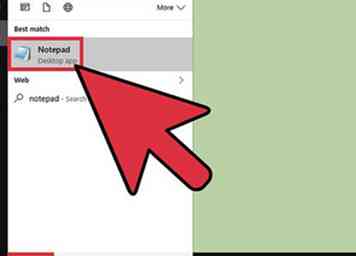 1 Ouvrez l'application Notepad. Vous pouvez le faire en tapant "Bloc-notes" dans la barre de recherche puis en cliquant sur l'application pertinente, ou vous pouvez y accéder manuellement en ouvrant le menu Démarrer, en descendant jusqu'à "Accessoires Windows" et en ouvrant l'application Bloc-notes.
1 Ouvrez l'application Notepad. Vous pouvez le faire en tapant "Bloc-notes" dans la barre de recherche puis en cliquant sur l'application pertinente, ou vous pouvez y accéder manuellement en ouvrant le menu Démarrer, en descendant jusqu'à "Accessoires Windows" et en ouvrant l'application Bloc-notes. 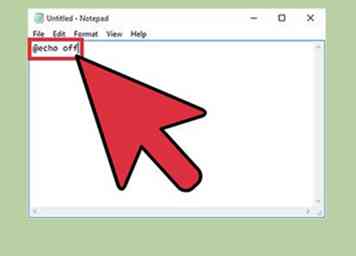 2 Type @Écho off. Ceci est la première ligne de votre code de lot; cela empêche votre fichier .bat de se couper.[1]
2 Type @Écho off. Ceci est la première ligne de votre code de lot; cela empêche votre fichier .bat de se couper.[1]  3 Type :crash. La commande ": crash" crée un point de boucle.
3 Type :crash. La commande ": crash" crée un point de boucle. 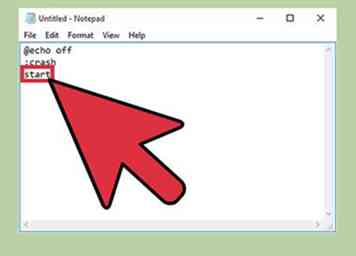 4 Type début pour votre troisième ligne de code. Cela invitera votre fichier .bat à ouvrir une fenêtre d'invite de commandes.
4 Type début pour votre troisième ligne de code. Cela invitera votre fichier .bat à ouvrir une fenêtre d'invite de commandes. 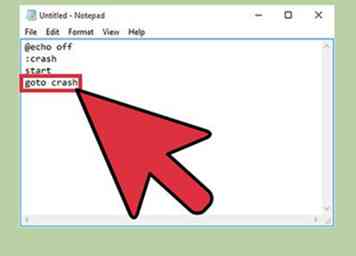 5 Type goto crash. Ceci est votre quatrième et dernière ligne de code, qui invitera le fichier .bat à revenir au point de boucle; de cette façon, votre fichier .bat ouvrira continuellement les fenêtres d'invite de commandes, absorbant ainsi la mémoire vive de votre système.
5 Type goto crash. Ceci est votre quatrième et dernière ligne de code, qui invitera le fichier .bat à revenir au point de boucle; de cette façon, votre fichier .bat ouvrira continuellement les fenêtres d'invite de commandes, absorbant ainsi la mémoire vive de votre système. 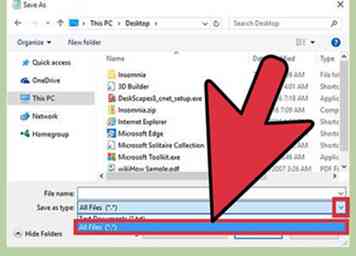 6 Enregistrez votre fichier texte en tant que fichier de commandes. Les fichiers texte ont des extensions de fichiers faciles à modifier. Pour configurer votre fichier en tant que fichier .bat:
6 Enregistrez votre fichier texte en tant que fichier de commandes. Les fichiers texte ont des extensions de fichiers faciles à modifier. Pour configurer votre fichier en tant que fichier .bat:  7 Nommez votre fichier de commandes. Vous pouvez le faire en tapant n'importe quel nom dans le champ "Nom de fichier". Assurez-vous de taper ".bat" (sauf les guillemets) à la fin du nom choisi.
7 Nommez votre fichier de commandes. Vous pouvez le faire en tapant n'importe quel nom dans le champ "Nom de fichier". Assurez-vous de taper ".bat" (sauf les guillemets) à la fin du nom choisi.  8 Cliquez sur "Enregistrer". Vous êtes maintenant prêt à exécuter votre fichier .bat!
8 Cliquez sur "Enregistrer". Vous êtes maintenant prêt à exécuter votre fichier .bat! 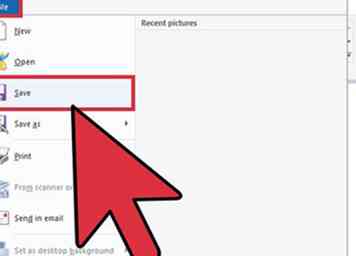 1 Enregistrez tout travail que vous avez ouvert. Bien que le fichier .bat ne nuise pas à votre ordinateur, vous devrez redémarrer votre ordinateur pour mettre fin au cycle .bat. Cela signifie que vous risquez de perdre la progression de tout travail laissé ouvert et non enregistré.
1 Enregistrez tout travail que vous avez ouvert. Bien que le fichier .bat ne nuise pas à votre ordinateur, vous devrez redémarrer votre ordinateur pour mettre fin au cycle .bat. Cela signifie que vous risquez de perdre la progression de tout travail laissé ouvert et non enregistré. 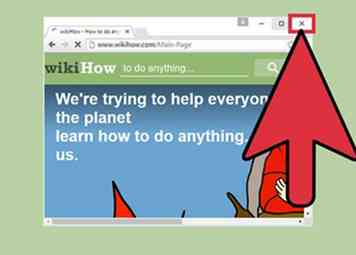 2 Fermez les fenêtres de votre navigateur. Encore une fois, vous voudrez enregistrer tout travail effectué ici avant de quitter vos fenêtres de navigateur respectives.
2 Fermez les fenêtres de votre navigateur. Encore une fois, vous voudrez enregistrer tout travail effectué ici avant de quitter vos fenêtres de navigateur respectives. 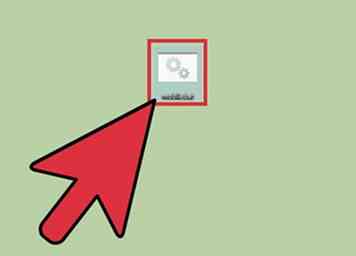 3 Cliquez avec le bouton droit sur votre fichier de commandes. Cela invitera un menu contextuel.
3 Cliquez avec le bouton droit sur votre fichier de commandes. Cela invitera un menu contextuel. 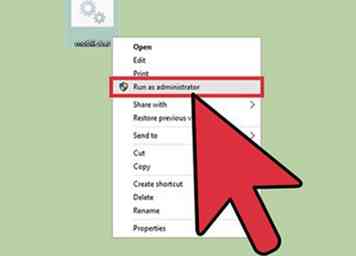 4 Cliquez sur "Exécuter en tant qu'administrateur". Cela commencera à exécuter le fichier .bat; Votre écran devrait soudainement être plein de menus d'invite de commandes.
4 Cliquez sur "Exécuter en tant qu'administrateur". Cela commencera à exécuter le fichier .bat; Votre écran devrait soudainement être plein de menus d'invite de commandes.  5 Éteignez votre ordinateur. Étant donné que vous ne pourrez pas déplacer votre souris après quelques secondes de fonctionnement du fichier .bat, vous devrez éteindre votre ordinateur en maintenant le bouton d'alimentation enfoncé.
5 Éteignez votre ordinateur. Étant donné que vous ne pourrez pas déplacer votre souris après quelques secondes de fonctionnement du fichier .bat, vous devrez éteindre votre ordinateur en maintenant le bouton d'alimentation enfoncé.  6 Appuyez à nouveau sur le bouton d'alimentation de votre ordinateur. Cela devrait démarrer votre ordinateur; vous devrez peut-être attendre quelques secondes après l'arrêt avant de redémarrer.
6 Appuyez à nouveau sur le bouton d'alimentation de votre ordinateur. Cela devrait démarrer votre ordinateur; vous devrez peut-être attendre quelques secondes après l'arrêt avant de redémarrer.